HP Pavilion dv4-1150er: 3 Использование цифровых панелей
3 Использование цифровых панелей: HP Pavilion dv4-1150er
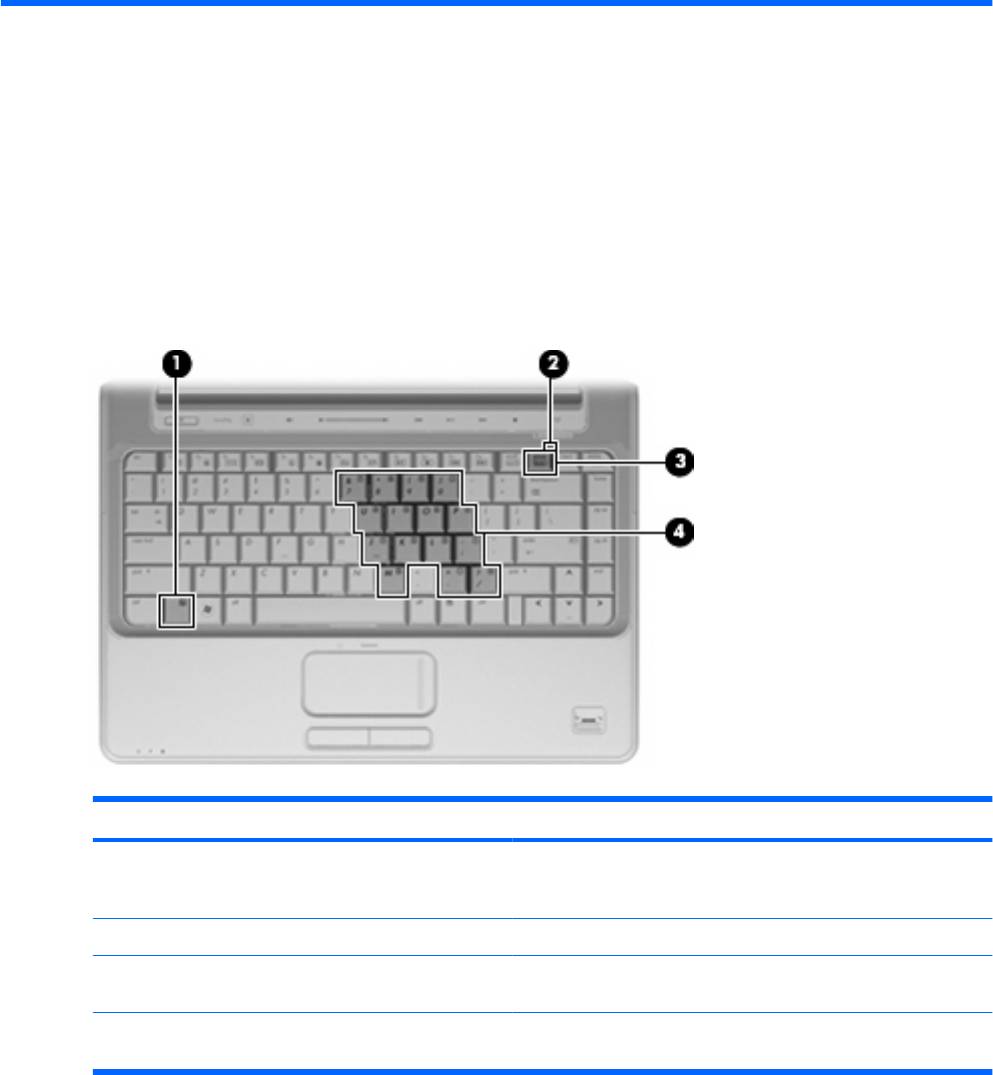
3 Использование цифровых панелей
Компьютер имеет встроенную цифровую клавиатуру, а также поддерживает дополнительную
внешнюю цифровую клавиатуру и дополнительную внешнюю клавиатуру с цифровой панелью.
Компонент Описание
(1) Клавиша fn При нажатии одновременно с функциональной клавишей или
клавишей esc запускаются часто используемые системные
функции.
(2) Индикатор Num Lock Светится — включен режим Num Lock.
(3) Клавиша num lk Нажмите вместе с клавишей fn для включения встроенной
цифровой клавиатуры.
(4) Встроенная цифровая клавиатура Могут использоваться как клавиши цифровой панели внешней
клавиатуры.
8 Глава 3 Использование цифровых панелей

Использование встроенной цифровой панели
клавиатуры
Можно использовать 15 клавиш встроенной цифровой панели клавиатуры таким же образом, как
и клавиши на цифровой панели внешней клавиатуры. Когда встроенная цифровая панель
включена, каждая клавиша на ней выполняет функцию, обозначенную значком в верхнем правом
углу клавиши.
Включение и выключение встроенной цифровой панели клавиатуры
Нажмите сочетание клавиш fn+num lock для включения встроенной цифровой панели
клавиатуры. Будет светиться индикатор Num Lock. Чтобы вернуть клавиатуру в стандартный
режим, снова нажмите клавиши fn+num lock.
ПРИМЕЧАНИЕ: Встроенная цифровая клавиатура не будет работать, если к компьютеру или
к дополнительному стыковочному устройству или устройству расширения подключена внешняя
клавиатура или внешняя цифровая клавиатура.
Переключение функций клавиш встроенной цифровой панели
С помощью клавиши fn или сочетания клавиш fn+shift можно временно переключаться между
стандартными функциями клавиш и их функциями в режиме цифровой панели.
●
Чтобы использовать какую-либо клавишу в режиме цифровой панели, когда этот режим
выключен, перед нажатием на данную клавишу нажмите и удерживайте клавишу fn.
●
Чтобы временно использовать клавиши встроенной цифровой
панели клавиатуры в
качестве обычных клавиш при включенном режиме цифровой панели, выполните
следующие действия.
◦
Для ввода строчных букв нажмите и удерживайте клавишу fn.
◦
Для ввода прописных букв нажмите и удерживайте клавиши fn+shift.
Использование дополнительной внешней цифровой
панели
Клавиши большинства внешних цифровых панелей выполняют различные функции в
зависимости от того, включен или отключен режим Num Lock (по умолчанию режим Num Lock
отключен).
●
Когда режим цифровой панели включен, большинство клавиш цифровой панели выполняют
функцию ввода цифр.
●
Когда режим цифровой панели выключен, большинство клавиш на цифровой панели
работают как клавиши перемещения курсора, клавиши page up и page down.
Если
включить режим цифровой панели на внешней цифровой панели, на компьютере будет
светиться индикатор num lock. Если отключить режим цифровой панели на внешней цифровой
панели, индикатор num lock на компьютере не будет светиться.
Чтобы в процессе работы включить или отключить режим цифровой панели на внешней
цифровой панели, выполните следующее.
▲
Нажмите клавишу num lock на внешней цифровой панели, а
не на клавиатуре компьютера.
Использование встроенной цифровой панели клавиатуры 9
Оглавление
- Содержание
- 1 Функции компонентов
- 2 Перечень кнопок
- 3 Установка батареи
- 4 Устранение неполадок
- Указатель
- Содержание
- 1 Определение оборудования
- 2 Компоненты
- 3 Наклейки
- Указатель
- Содержание
- 1 Функции компонентов
- 2 Перечень кнопок
- 3 Установка батареи
- 4 Устранение неполадок
- Указатель
- Содержание
- 1 Использование сенсорной панели
- 2 Использование клавиатуры
- 3 Использование цифровых панелей
- 4 Очистка сенсорной панели и клавиатуры
- Указатель
- Содержание
- Восстановление сведений о системе
- Указатель
- Содержание
- Обновление программного обеспечения
- Указатель
- Содержание
- 1 Использование модема (только на некоторых моделях)
- 2 Модем и локальная вычислительная сеть
- Указатель
- Содержание
- 1 Использование цифровых карт памяти
- 2 Использование карт ExpressCard
- Указатель
- Содержание
- 1 Настройка параметров электропитания
- 2 Использование внешнего источника питания переменного тока
- 3 Питание от батареи
- 4 Выключение компьютера
- Указатель
- Содержание
- 1 Обращение с дисководами
- 2 Использование оптического дисковода (только на некоторых моделях)
- 3 Улучшение производительности жесткого диска
- 4 Использование программы HP ProtectSmart Hard Drive Protection
- 5 Замена жесткого диска
- 6 Замена диска в отсеке для сменных устройств
- 7 Устранение неполадок
- Указатель
- Содержание
- Добавление или замена модуля памяти
- Указатель
- Содержание
- 1 Использование устройства USB
- 2 Использование устройства eSATA
- 3 Использование порта расширения
- Указатель
- Содержание
- 1 Использование цифровых карт памяти
- 2 Использование карт ExpressCard
- Указатель
- Содержание
- 1 Использование устройств беспроводной связи (только на некоторых моделях)
- 2 Использование беспроводной ЛВС
- 3 Использование модуля высокоскоростной беспроводной связи HP (только на некоторых моделях)
- 4 Использование беспроводных устройств Bluetooth (только для некоторых моделей)
- 5 Устранение неполадок беспроводного подключения
- Указатель
- Содержание
- 1 Защита компьютера
- 2 Использование паролей
- 3 Использование антивирусного программного обеспечения
- 4 Использование брандмауэра
- 5 Установка критических обновлений безопасности
- 6 Установка дополнительного замка с тросиком
- 7 Использование считывателя отпечатков пальцев (только на некоторых моделях)
- Указатель
- Содержание
- 1 Запуск программы настройки
- 2 Использование программы настройки
- 3 Меню программы настройки
- Указатель
- Содержание
- 1 Использование устройств беспроводной связи (только на некоторых моделях)
- 2 Использование беспроводной ЛВС
- 3 Использование модуля высокоскоростной беспроводной связи HP (только на некоторых моделях)
- 4 Использование беспроводных устройств Bluetooth (только для некоторых моделей)
- 5 Устранение неполадок беспроводного подключения
- Указатель






